Sådan Reset Galaxy S7 / S7 Edge
Vi kan sige uden tvivl om detSamsungs S-serie har gjort et fantastisk arbejde. En af de bemærkelsesværdige modeller i denne serie er Galaxy S7 / S7 Edge, som helt sikkert har fået en enorm kærlighed fra brugerne. Nu hvor du også har besluttet at købe den samme model, så har du skulle have en ide om de nye indstillinger og især nulstilling af enheden, da det er naturligt at få glitches og derefter nulstille enheden, kommer som redningsmand i det øjeblik. I denne artikel vil vi fortælle dig flere måder, hvormed du kan nulstil din Galaxy S7. Når du ved det hvordan man nulstiller Samsung Galaxy S7 , vil du være i stand til at løse små fejl på egen hånd, når denne lejlighed sker. Lad os nu undersøge nulstillingsmetoderne en efter én.
- Del 1: Soft Reset Galaxy S7 / S7 Edge
- Del 2. Hard Reset Galaxy S7 / S7 Edge
- Del 3: Fabriksindstilling Samsung Galaxy S7 / S7 Edge
- Del 4. Nulstil netværksindstillinger på Suamsung Galaxy S7 / S7 Edge
Del 1: Soft Reset Galaxy S7 / S7 Edge med hardware nøgler
Når det kommer til soft reset Galaxy S7, betyder det simpelthen at genstarte din enhed. I modsætning til ovenstående metoder vil det ikke få dig til at lide af data tab. Trinnene er -
- Alt du behøver for lang tid skal du trykke på knappen "Power".
- Tryk "Genstart" nu og bekræft ved at trykke på "Genstart" igen.

Del 2. Sådan Hard Reset Galaxy S7 / S7 Edge med hardware nøgler
For at opnå nulstilling af Galaxy S7 tilfabriksindstillinger, kan du også tage hjælp af hardware nøglerne. Denne metode er især nyttig, når enhedens menu ikke fungerer korrekt, eller du kan ikke bruge din enhed på grund af et problem, der har fået din enhed til ikke at reagere. Igen, da disse er trinene til hård nulstilling, kan du bruge metoden i tilfælde af frossen enhed, berøringsskærmproblemer, ude af stand til at modtage / foretage opkald og lignende. For ikke at nævne, vil det slette alt fra din Samsung Galaxy S7. Følgende er de træk, der skal følges.
- Start processen ved at slukke for enheden. Efter at have slukket, skal du trykke samtidigt på "Knappen", Lydstyrke op og "Hjem".

- Fortsæt, indtil Samsung logo bliver synligt. Nu vil du lægge mærke til startskærmen, og en liste over menuer vises.
- For at vælge den rigtige indstilling fra menuen, skal du tage hjælp af "Volume Down" -knappen og nå til "Tør data / fabriksindstilling". For at vælge det, tryk på "Power" -tasten.


- Du bliver bedt om bekræftelse. Gå til "Ja" og vælg "Genstart system nu". Inden for et stykke tid vil din enhed blive slettet og gå til fabriksstatus.

Del 3: Sådan fabriksindstilles Samsung Galaxy S7 / S7 Edge
Fabriksnulstilling tager din enhed til sin oprindelige /fabriksbetingelse, hvilket betyder at dine data vil blive slettet. Bemærk, at hard reset sletter alle data på din enhed. Tekstbeskeder, fotos, videoer, indstillinger, alt bliver fjernet i processen. Så glem ikke at lave en sikkerhedskopi af din Samsung Galaxy S7 eller S7 kant før du fortsætter.
- 3.1 Fabriksindstilling Galaxy S7 / S7 Edge fra indstillingsmenuen
- 3.2 Sådan fabriksindstilles Låst Galaxy S7 uden adgangskode?
3.1 Nulstil fra indstillingsmenuen
For at vide, hvordan du nulstiller Galaxy S7, kan du gøre brug af detaf indstillinger i din enhed, som er en bekvem metode til alle. Denne metode bruges, når din enhed forstyrrer dig med problemer som frysning eller dårlige batterieresultater osv. Bemærk venligst at ved hjælp af denne metode vil det resultere i at udslette hele data fra din enhed. Enheden går igen til fabriksstatus som tidligere. Her er de trin, du simpelthen har brug for at være opmærksom på at nulstille Galaxy S7 til fabriksindstillingerne.
- Tryk på "Apps" fra Homescreen efterfulgt af "Settings".
- Tryk derefter på "Backup and Reset" -knappen.

- Nu skal du kigge efter "Factory Data Reset".

- Tryk på "RESET PHONE / DEVICE" og indtast adgangskoden, PIN eller mønster for at bekræfte handlingen.

- Endelig skal du trykke på "Slet alle".
Hvis du manuelt bruger fabriksnulstilling,det kan medføre nogle uvidende fejl. Jeg anbefaler virkelig, hvordan to skal udføre fabriksnulstilling, det kan afslutte processen i få miniter, selvom din enhed var låst.
3.2 Sådan fabriksindstilles Låst Galaxy S7 uden adgangskode?
Hvad hvis din Samsung Galaxy S7 bliver låst, og du skal nulstille den? Hvordan vil du så nulstille enhedens password? Godt! Dette er ikke mere vanskeligt siden da Tenorshare 4uKey til Android har lanceret. Dette værktøj har ansvaret for at fjerne enhver form for Android-lås, det være sig adgangskoder, PIN-kode eller mønster eller endda fingeraftrykslås. Du oplever at låse skærmen inden for sekunder uden nogen indsats. Lad os forstå, hvordan du kan nulstille Galaxy S7 via 4uKey.
Trin 1: Download og kør programmet på din pc. Tilslut din Samsung med det via USB-kabel.

Trin 2: Når din enhed er tilsluttet korrekt, skal du trykke på knappen "Fjern" for at omgå skærmen.

Trin 3: Du kan nu se fremskridtene med fjernelsen. Efterfulgt af dette skal du tage din enhed i genoprettelsesfunktion. Bare følg trinene på skærmen for dette.
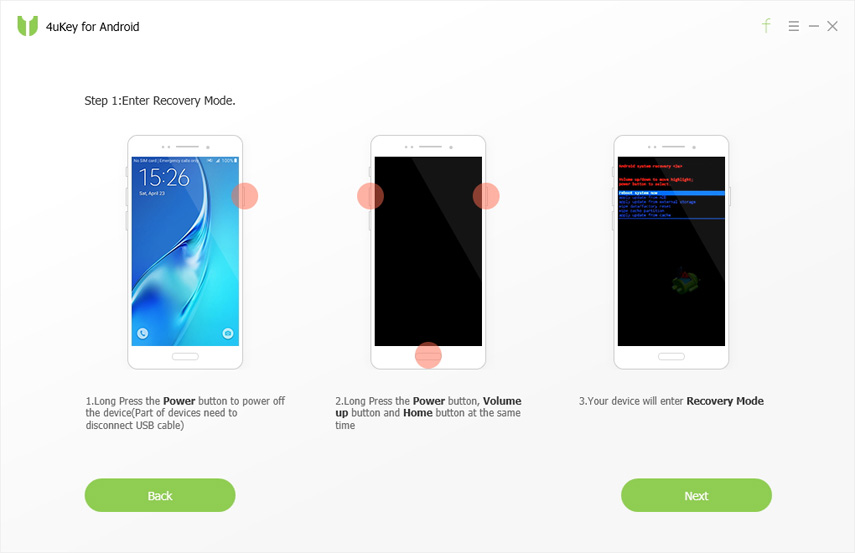
Trin 4: Klik på "Næste", og følg instruktionerne på skærmen for at fabriksindstille din Samsung-enhed.

Del 4. Hvordan Nulstil netværksindstillinger på Suamsung Galaxy S7 / S7 Edge
Netværksindstillinger omfatter Wi-Fi, cellulære dataog andre netværksrelaterede indstillinger. Hvis du nulstiller disse indstillinger, kan du slette hele netværksindstillingerne som f.eks. Wi-Fi- eller VPN-adgangskoder osv. Du kan gå til denne metode, når du har forbindelsesproblemer, der foregår med din enhed. Her er hvordan du nulstiller Samsung Galaxy S7 s netværks indstillinger.
- Åbn "Settings" og rul ned til "Backup and Reset".
- Vælg "Nulstil netværksindstillinger" og vælg "RESET SETTINGS".

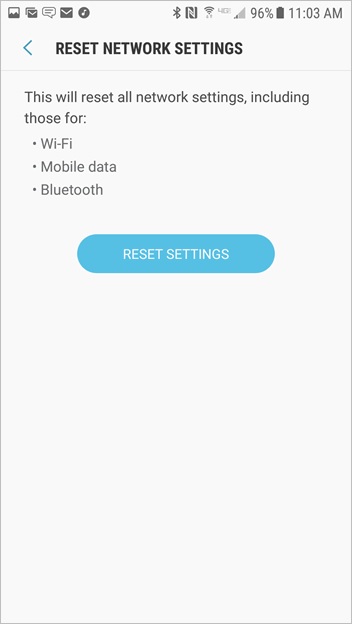
- Bekræft igen ved at trykke på "RESET SETTINGS"

Konklusion
Vi gav dig en omfattende vejledning om, hvordan du nulstillerSamsung Galaxy S7. Efter nøje at læse denne artikel vil du mestre tricks og kan bruge disse metoder som fejlfindingstrin, når du sidder fast med problemer. Desuden har vi gjort dig opmærksom på et af de mest pålidelige værktøjer, dvs. 4uKey, der kan hjælpe dig med at nulstille Galaxy S7 eller andre Android-enheder uden adgangskode. Dette værktøjs ydeevne er rigtig prisværdigt, og du kan bare stole på det, når det kommer til fabriksindstilling af en Android. Håber du har lært det godt og fik det du havde brug for.









